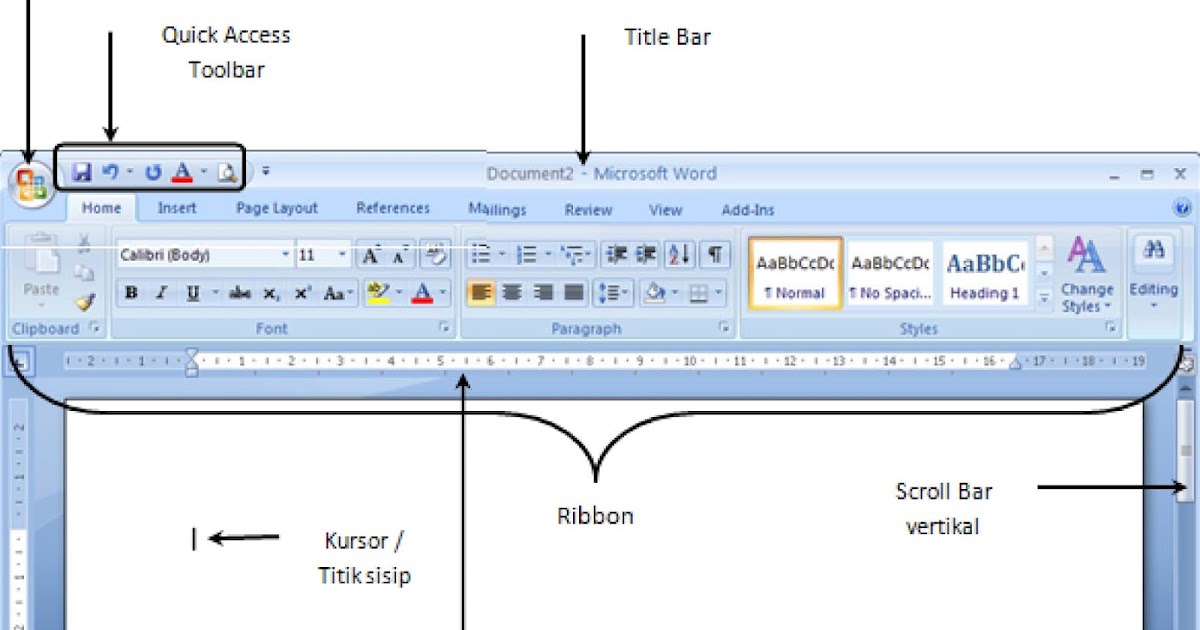Persmahasiswa.id - Microsoft Word adalah salah satu program pengolah kata yang paling populer dan sering digunakan untuk berbagai keperluan penulisan. Namun, terkadang saat mengedit dokumen, Anda mungkin pernah mengalami masalah format yang tidak diinginkan, seperti perubahan tata letak, font, atau margin yang tidak sesuai. Jika Anda menghadapi masalah semacam itu, jangan khawatir! Artikel ini akan memberikan panduan lengkap tentang cara mengembalikan Word ke pengaturan awal, sehingga Anda dapat mengatasi masalah format dengan cepat dan kembali fokus pada penulisan tanpa hambatan.
Terkadang, dalam dunia penulisan, masalah format bisa muncul tanpa permisi dan menyebabkan kebingungan. Namun, dengan berbagai fitur dan opsi yang disediakan oleh Microsoft Word, solusi ada di tangan Anda. Kami akan membimbing Anda melalui langkah-langkah praktis untuk menggunakan fitur "Undo," memeriksa riwayat versi, dan mengatur ulang pengaturan Word menjadi standar pabrik. Jika diperlukan, kami juga akan menjelaskan cara membuka Word dalam Safe Mode untuk mengidentifikasi masalah dan menginstal ulang Microsoft Office sebagai langkah terakhir yang kuat.
Tips Sebelum Mengembalikan Word ke Pengaturan Awal
Sebagai penulis, efisiensi dalam mengedit dan mengatur dokumen sangatlah penting. Dengan cara mengembalikan Word ke pengaturan awal, Anda dapat mengoptimalkan pengalaman penulisan Anda. Tidak perlu lagi khawatir tentang format yang berantakan atau tata letak yang tidak sesuai. Anda dapat dengan tenang kembali ke alur kreativitas dan produktivitas Anda tanpa hambatan teknis yang mengganggu. Dalam panduan ini, kami akan memberikan langkah-langkah praktis yang mudah diikuti sehingga Anda dapat kembali menikmati penggunaan Word dengan sepenuh hati.
Sebelum kita mulai mengembalikan Word ke pengaturan awal, ada satu hal penting yang perlu selalu diingat, yaitu menyimpan backup dokumen Anda. Backup merupakan langkah bijaksana yang melindungi karya Anda dari risiko kehilangan akibat masalah teknis atau kesalahan pengaturan. Pastikan untuk menyimpan salinan dokumen Anda sebelum melakukan perubahan besar agar Anda dapat dengan mudah mengembalikan dokumen ke versi sebelumnya jika diperlukan. Dengan backup yang aman, Anda dapat menulis dengan percaya diri dan mengatasi masalah format tanpa khawatir kehilangan pekerjaan berharga.
Cara Mengembalikan Word ke Pengaturan Awal
Mengedit dokumen dengan Microsoft Word bisa menjadi pengalaman yang menyenangkan dan efisien, tetapi kadang-kadang masalah format bisa menjadi hal yang menjengkelkan. Perubahan tiba-tiba pada tata letak, margin yang berantakan, atau font yang tidak sesuai dapat mengganggu fokus dan produktivitas Anda. Jangan khawatir, dalam panduan ini, kami akan membantu Anda mengatasi masalah tersebut dengan cara mengembalikan Word ke pengaturan awal, sehingga Anda dapat memulai kembali dengan tampilan dokumen yang layak dan profesional.
1. Menggunakan Fitur "Undo" (Kembalikan)
Langkah pertama yang perlu Anda coba adalah menggunakan fitur "Undo" atau "Kembalikan" di Microsoft Word. Fitur ini memungkinkan Anda untuk mengurungkan tindakan terakhir yang Anda lakukan dalam mengedit dokumen. Caranya, cukup tekan tombol "Ctrl + Z" secara bersamaan atau klik ikon "Undo" di toolbar. Anda dapat mengulang langkah ini beberapa kali jika Anda ingin mengembalikan lebih dari satu tindakan.
2. Memeriksa Riwayat Versi
Jika Anda belum menemukan solusi dengan fitur "Undo," Anda dapat memeriksa riwayat versi dokumen Anda. Microsoft Word menyimpan riwayat versi otomatis yang memungkinkan Anda untuk kembali ke versi sebelumnya dengan cepat. Klik tab "File" di pojok kiri atas, lalu pilih "Info." Di sana Anda akan menemukan daftar "Versi sebelumnya," dan Anda dapat memilih versi yang diinginkan untuk mengembalikan dokumen Anda ke pengaturan yang lebih awal.
3. Reset ke Pengaturan Standar
Jika masalah format masih berlanjut, Anda dapat mencoba mengatur Word kembali ke pengaturan standar pabrik. Caranya, klik tab "File," pilih "Options," dan akan muncul jendela "Word Options." Di jendela ini, pilih "Proofing," lalu klik "Reset" di bagian bawah. Anda akan melihat opsi "Reset All Customizations" yang akan mengembalikan Word ke pengaturan awal, termasuk tampilan, fitur, dan opsi lainnya.
4. Membuka Word dalam Safe Mode (Mode Aman)
Jika semua langkah di atas belum berhasil, Anda dapat mencoba membuka Word dalam Safe Mode atau Mode Aman. Mode ini akan membuka Word dengan pengaturan dasar dan menonaktifkan beberapa fitur dan tambahan pihak ketiga yang mungkin menyebabkan masalah format. Caranya, tekan tombol "Ctrl" saat mengklik ikon Word untuk membuka program dalam Safe Mode.
5. Menginstal Ulang Microsoft Office
Jika masalah format masih berlanjut bahkan setelah mencoba semua langkah di atas, Anda mungkin perlu mempertimbangkan untuk menginstal ulang Microsoft Office. Sebelum menginstal ulang, pastikan Anda telah mencadangkan dokumen Anda agar tidak kehilangan data yang berharga.
Mengatasi Masalah Format dengan Mudah
Mengalami masalah format saat mengedit dokumen di Microsoft Word memang dapat menimbulkan kekhawatiran, tetapi dengan panduan di atas, Anda dapat dengan cepat mengembalikan Word ke pengaturan awal dan mengatasi masalah tersebut. Selalu ingat untuk menyimpan cadangan dokumen Anda sebelum melakukan perubahan besar dalam pengaturan Word. Dengan cara ini, Anda dapat menulis dengan lebih tenang dan fokus tanpa khawatir kehilangan pekerjaan Anda akibat masalah format. Selamat menulis dan semoga panduan ini bermanfaat dalam perjalanan penulisan Anda!
Kesimpulan
Mengedit dan mengatur dokumen dengan Microsoft Word dapat menjadi pengalaman yang efisien dan menyenangkan, tetapi masalah format yang tak terduga bisa menjadi hal yang menjengkelkan. Namun, dengan kemahiran mengembalikan Word ke pengaturan awal, Anda dapat mengatasi masalah format dengan mudah. Fitur "Undo," riwayat versi, pengaturan ulang standar, dan opsi Safe Mode akan menjadi sahabat setia Anda dalam menghadapi masalah format. Selain itu, penting untuk selalu menyimpan backup dokumen Anda agar karya berharga Anda terlindungi.
Mengembalikan Word ke pengaturan awal adalah langkah cerdas yang memberikan Anda kembali kendali atas tampilan dokumen dengan cepat. Dengan panduan praktis yang telah kami berikan, Anda dapat memulai kembali dengan tampilan dokumen yang layak dan profesional. Mengoptimalkan pengalaman penulisan Anda dengan Word menjadi lebih mudah dan menyenangkan tanpa terbebani oleh masalah teknis.
Jadi, jangan biarkan masalah format menghalangi kreativitas dan produktivitas Anda dalam menulis. Dengan kemahiran mengembalikan Word ke pengaturan awal, Anda siap menghadapi tantangan penulisan dengan percaya diri dan menikmati setiap langkah perjalanan menulis Anda. Selamat menulis dengan semangat dan jadilah penulis yang produktif, kreatif, serta penuh prestasi!